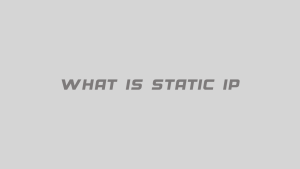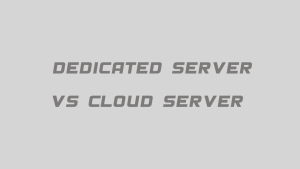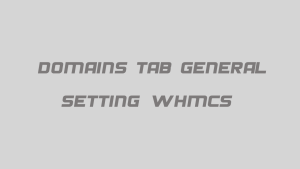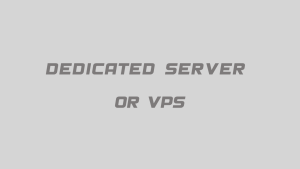پس از معرفی تنظیمات کلی در whmcs هم اکنون قراردادن شبکه های اجتماعی در تنظیمات WHMCS در ادامه به ترتیب به تشریح تمامی گزینه های موجود در سربرگ Social می پردازیم.

- Twitter Username: در این قسمت می توانید در صورت تمایل نام کاربری اکانت خود را وارد نمایید. در این صورت در صفحه سایت شما و زیر قسمت آخرین اخبار 2 پیام جدید شما نمایش داده خواهد شد. هم چنین دکمه ی “Follow us on Twitter” در سایت شما قرار خواهد گرفت که کاربرانتان را به صفحه اکانت شما هدایت خواهد نمود. علاوه بر این ها ، آخرین پیام های شما در صفحه اطلاعیه هایتان نمایش داده خواهند شد.
برای استفاده از این گزینه نباید حساب شما محافظت شده باشد.
- Announcements: در صورتیکه این گزینه انتخاب شده باشد، کاربران شما جعبه ای را مشاهده خواهند نمود، که به آن ها اجازه می دهد تا بتوانند اطلاعیه های شما را به صورت مستقیم در به اشتراک بگذارند. این گزینه همچنین تعداد اشتراگ گذاری هر اطلاعیه در شبکه اجتماعی را نمایش خواهد داد.
- Facebook Recommend: با انتخاب این گزینه یک پیشنهاد و دکمه ی ارسال در قسمت اطلاعیه های شما نمایش داده خواهد شد که به کاربرانتان اجازه اشتراک گذاری در فیس فوک را خواهد داد.
- Facebook Comments: با انتخاب این گزینه کاربران و بازدید کنندگان سایت شما می توانند در مورد اطلاعیه های شما نظرات خود را ارسال نمایند که این حاوی گزینه ای جهت ارسال نیز می باشد که امکان اشتراک اطلاعیه های شما در فیس را خواهد داشت.
- Google +1: با انتخاب این گزینه به کاربران پیشنهاد می شود اطلاعیه های سایت شما از طریق اکانت گوگل پلاس خود به اشتراک بگذارند.
در صورتی که مقاله بالا برای شما مفید بوده است حتما به شما توصیه می کنیم سایر آموزش های whmcs را نیز مطالعه فرمایید.